什么是 Windows 中的插入符号浏览?你如何在 Edge 中使用它?
Caret Browsing是Windows 11/10中的一项功能,借助它,您可以使用键盘上的导航键,选择文本并在网页内移动。您可以仅使用键盘来选择和复制短至单个字符的文本片段。也可以选择和复制其他内容类型,例如表格或图像。
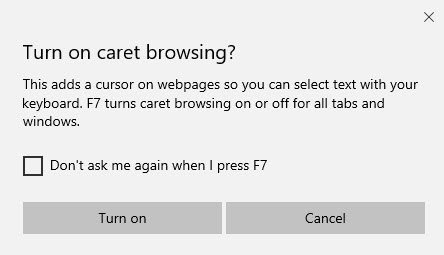
Caret 是否默认浏览?
默认情况下未打开无插入符号浏览。(Caret)您必须按照本文中规定的程序启用或打开它。
在Windows 11/10中启用插入符号浏览(Caret Browsing)
- 要在Microsoft Edge、Chrome、Firefox或 IE 中打开插入符号浏览(Caret Browsing),请启动浏览器并按F7。
- 它可以基于每个选项卡或所有选项卡和窗口启用。
- 在网页文本中移动光标就像在Microsoft Word文档文本中移动光标一样。
- 要选择文本,请按住Shift 键(Shift key)并按箭头键。
您可以使用键盘上的标准导航键,而不是使用鼠标选择文本并在网页中移动:
Home、End、Page Up、Page Down和箭头键。
此功能以编辑文档时出现的插入符号或光标命名。
在 Microsoft Edge 中,在高级设置(Advanced Settings)部分下,您可以选择使用插入符号(Caret)浏览。
如果您希望在启动时启用插入符号(Caret)浏览,您可以使用我们的Ultimate Windows Tweaker调整设置。
如何摆脱插入符号浏览?
您可以使用 F7 键将其关闭或打开。要完全摆脱它,请使用组策略(Group Policy)或注册表编辑器(Registry Editor)。
提示(TIP):这篇文章将向您展示如何使用 REGEDIT 或 GPEDIT 关闭或打开插入符号浏览支持(turn OFF or On Caret Browsing Support using REGEDIT or GPEDIT)。
Firefox和Chrome用户可能想了解如何在 Firefox 和 Chrome 中启用插入符号浏览(enable Caret Browsing in Firefox and Chrome)。
Related posts
在Windows 10打开或Off Caret Browsing Support
Make Edge browser阅读Windows 10中的PDF or Web page朗读电子书
如何使用Windows 10的Charmap and Eudcedit内置工具
如何在Windows 10启用或Disable Archive Apps feature
在Windows 10 Hello Face Authentication中启用Enhanced Anti-Spoofing
Dynamic Refresh Rate feature如何在Windows 11中工作
打开或Off Shared Experiences feature在Windows 11/10
如何在Windows 11/10中禁用Automatic Screen Rotation
如何在Windows 11启用或禁用动态Refresh Rate(DRR)
如何更改Windows 10 Location设置
什么是OOBE或Windows 11/10外的全新体验?
如何格式化Windows 10计算机
Windows 10 v 21H1中删除的功能
什么是Windows 10 Audit Mode?如何引导进入或退出Audit Mode?
什么是Telnet?如何在Windows 10上启用Telnet?
Turn Windows打开或关闭; Manage Windows 10可选功能
无法在Windows 10上安装Windows Media Feature Pack
Access & use Microsoft Edge有关在Windows 10 flags页面
在Windows Mixed Reality中打开或Off Use Speech Recognition
如何共享web page URL使用Microsoft Edge browser
